Linux kullananlar apt komutunu bilirler. Bu komut ile makinenize terminal ekranından ihtiyaç duyduğunuz uygulamaları indirebilirsiz.
Örnek olarak diyelim ki linux makinenize git client kurmak istiyorsunuz. Tek yapmanız gereken şu komutu çalıştırmaktır.
sudo apt install gitWinget uygulaması da apt komutunun windows versiyonudur. Microsoft tarafından geliştirilen resmi bir uygulamadır. Güvenlidir, pratiktir, candır.
Öncelikle uygulama linkini paylaşalım. Use the winget tool to install and manage applications
Bu uygulama ile ihtiyaç duyduğumuz programları terminal/konsol ekranından hızlıca kurabiliriz.
winget install Google.Chrome
winget install Git.Git
winget install OBSProject.OBSStudio
winget install qBittorrent.qBittorrent
winget install Notepad++.Notepad++
winget install ShareX.ShareX
…
…Peki neden grafik arayüzü varken yerine winget kullanayım?
Hızlı Kurulum
Öncelikle klasik uygulama kurulumunda önce gidip her uygulamayı kendi sitesinden bulup indirmeniz gerekiyor.
Özellikle google search’in ads çöplüğüne dönüp de uygulamaların official sitelerini diplere çekerek fake siteleri reklam ile öne çıkardığını düşünürsek mesela yukarıda saydığım uygulama listesini bulmak, indirmek, kurmak 2-3 saat sürer. Ama winget ile terminal ekranını açıp komutu çalıştırmanız yeterli.
Winget ile Metadata Yedekleme: Windows Yeniden Yüklemelerinizi Hızlandırın
Windows makinenize format atacaksınız diyelim. Format sonrası sizi uzuuun bir kurulum eziyeti bekliyor. Mesela benim windows’u kurmam 10 dakika sürüyor. Ama sonrasında ihtiyaç duyduğum uygulamaları kurmam bazen 2 günü buluyor.
Üstelik tüm uygulamaları kurduğunuzu sanıyorsunuz ve “Hadi bakalım!.. Artık çalışmaya başlayabilirim” diyorsunuz. Ama o da ne?! Farkediyorsunuz ki halen kurmadığınız uygulamalar var.
Bu iş böylece birkaç gün boyunca devam ediyor.
winget ile bu işe şöyle çözebilirsiniz.
winget listbu komut ile bilgisayarınızda kurulu uygulamaların listesini alabilirsiniz. Örneğin benim makinem için bu komut şöyle bir sonuç dönecektir.
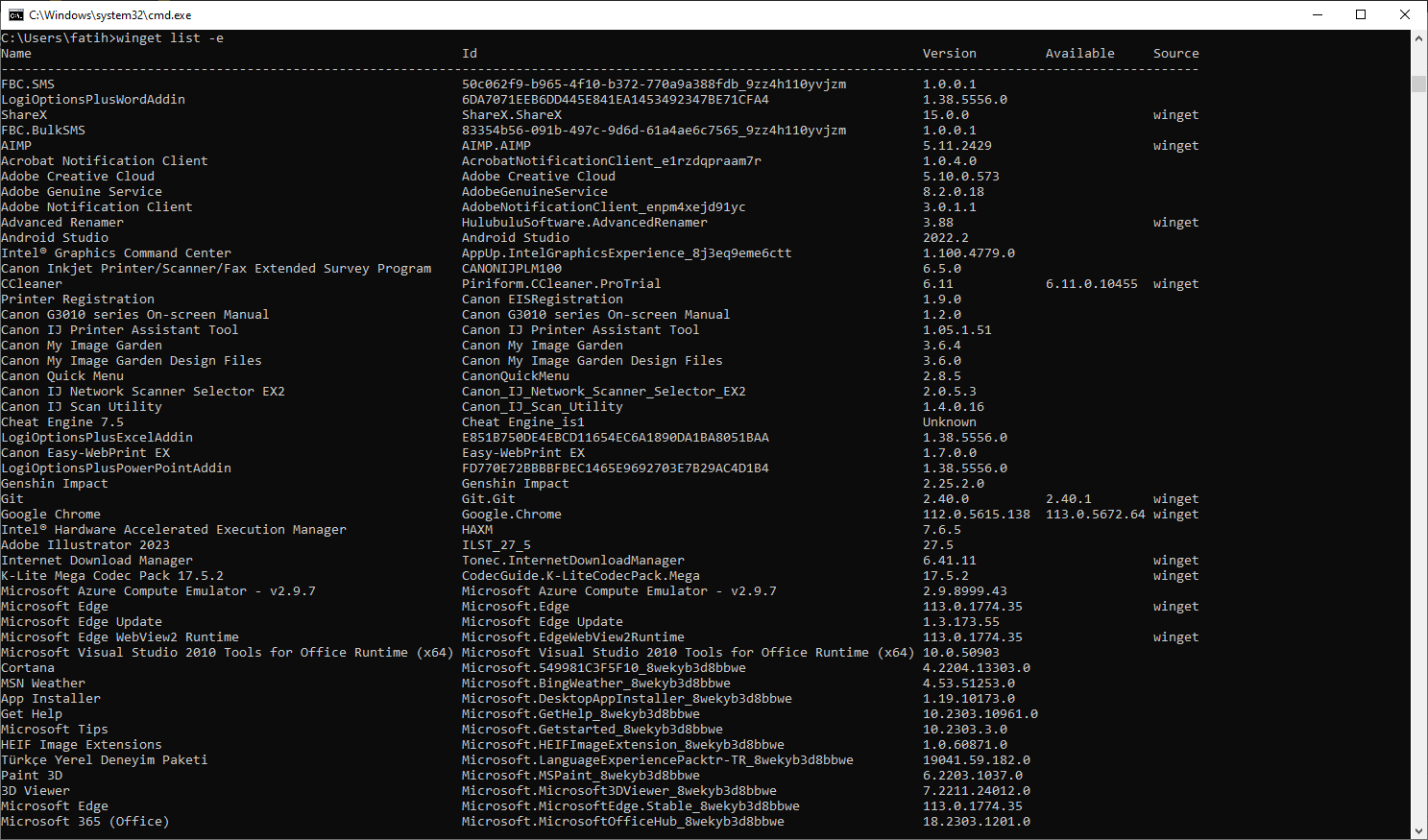
burada görebileceğiniz üzere winget, pc’imde kurulu tüm uygulamaların listesini getirmektedir. En sağ üste köşedeki source sütununa dikkat ederseniz bazılarında “winget” yazdığını görürsünüz. Bu; bu uygulamaları dilerseniz winget ile kurabileceğiniz anlamına gelmektedir.
Aslında winget list --source winget yazarak sadece winget ile indirilebilenleri listeleyebimeniz lazım ama maalesef bu özellik düzgün çalışmamakta.
Şimdi bu listeyi alıp içlerinden işimize yarayanları alabilir ve sonraki formatımız için adeta bir snapshot hazırlayabiliriz. Örneğin yukarıdaki komuttan ben aşağıdaki gibi bir liste çıkardım. Ve biraz notepad++ sihri ile bunu bir batch dosyasına dönüştürdüm.
winget install ShareX.ShareX
winget install AIMP.AIMP
winget install HulubuluSoftware.AdvancedRenamer
winget install Git.Git
winget install Google.Chrome
winget install Tonec.InternetDownloadManager
winget install CodecGuide.K-LiteCodecPack.Mega
winget install Notepad++.Notepad++
winget install OBSProject.OBSStudio
winget install Opera.Opera
winget install Valve.Steam
winget install Microsoft.Teams
winget install WeMod.WeMod
winget install RARLab.WinRAR
winget install Microsoft.VisualStudio.2022.Enterprise
winget install qBittorrent.qBittorrent
winget install WinSCP.WinSCP
winget install Fortinet.FortiClientVPN
winget install VisualSVNSoftwareLtd.VisualSVNServer
winget install appmakes.Typora
winget install DBBrowserForSQLite.DBBrowserForSQLite
winget install Telegram.TelegramDesktop
winget install AnyDeskSoftwareGmbH.AnyDesk
winget install Microsoft.Teams
winget install Microsoft.VisualStudioCode
winget install Logitech.OptionsPlus
winget install VideoLAN.VLC
winget install TortoiseGit.TortoiseGit
winget install TortoiseSVN.TortoiseSVN
winget install Microsoft.WindowsSDK
winget install Microsoft.PowerToysArtık tek yapmam gereken sonraki windows kurulumumda bu batch dosyasını çalıştırmak.
Faydalı olması dileğiyle.